MBR和GPT都是Windows 10 支持的磁盘分区格式,如果要使用UEFI引导模式而不是BIOS,则需要将MBR转换为GPT,并可以支持更大的磁盘分区和更多的主分区。
MBR 作为目前使用较久最多支持 2TB 的分区大小,及四个主分区。MBR是一种较旧的分区格式,与 BIOS 启动一起使用。GPT 分区具有管理 128 个主分区和 256TB 分区大小的能力,目前出厂的计算机设备基本上都是采用 GPT 分区形式。
MBR 与 GPT 对 比功能
MBR
GPT
最大储存容量
2TB(NTFS 最高为 4TB)
无磁盘容量限制
引导模式
BIOS
UEFI
兼容性
从 Windows NT 到 Wind ows 10 和 Windows Ser ver 2019 的 所 有 Windo ws 和 Windows Server 版本。
Windows 7, 8, 8.1, 10
Windows Server 2008, 2
012, 2016, 2019。
安全
易于配置且没有安全功能
更安全
数据安全
由于引导记录存储在同一分区中,因此更容易出 错。
由于 CRC 信息存储在单独的分区中,因此不太容易 出现错误,并且可以进行 数据恢复。
请确保如果将系统磁盘转换为 GPT,则主板应该能够支持 EFI/UEFI引导模式。否则强制转换后可能会导致系统无法开机。
如何转换呢?
1、按 Win+R 打开运行命令窗口,输入 diskpart 并单击“确定。这将打开 diskpart 命令行实用程序。
2、运行命令:list disk。这将显示连接到计算机的所有硬盘驱动器。
3、运行命令 select disk X(X 是要转换为 GPT 的 MBR 磁盘的编号)。这将选择所需的硬盘。
4、运行命令 convert gpt。这会将目标转换为 GPT。
好啦,我们的分区变成GPT格式啦,可以支持更多主分区和更大分区空间啦,请尽情享受win 10带来的快乐吧 !